Привіт друзі, сьогодні знову торкнуться теми завантажувальних носіїв. Я вже написав багато матеріалів про те, як створити завантажувальну флешку. Вони розглянуто купа інструментів, дозволяють це зробити. Мабуть, ці статті я перерахую нижче. А сьогодні ми подивимося.
Спочатку подивимося, як записати образ на диск, а потім на флешку. За допомогою програми UltraISO це можна зробити.
Як записати образ на диск через UltraISO
Відома програма UltraISO для роботи з образами дозволяє здійснити запис чогось на оптичний носій, але також має безліч інших корисних функцій. Хотілося б оглянути цю чудову програму, але чи потрібно? Напишіть у коментарях.
Щоб записати образ на диск, необхідно спочатку запустити UltraISO. Вибираємо розділ "Файл"і тиснемо «Відкрити». Вибираємо образ, наприклад, Windows.
Вікно розділене на чотири частини, у першій показані каталоги, що знаходяться всередині образу, у другому розділі знаходяться файли та папки. Якщо у вікні файли підвантажилися, значить зображення вибрано успішно.
Далі переходимо на вкладку «Інструменти», вибираючи опцію "Записати образ CD"(або клацаємо по кнопці F7). Крім вищесказаного, на панелі завдань утиліти вже є відповідний значок, що означає запис на диск, він показаний у вигляді оптичного диска, що горить.
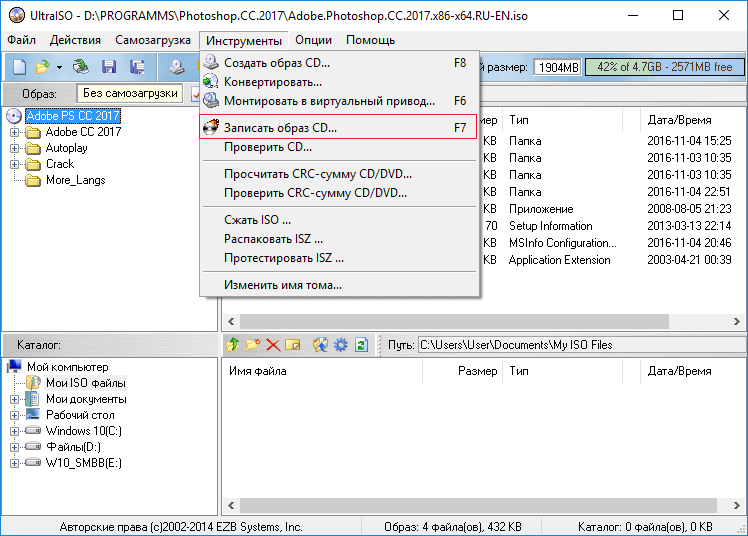
ДокторСмм - один з найкращих SMM сервісів з розкручування соціальних мереж. Тут Ви можете отримати дуже дешеві послуги просування сторінок, спільнот та каналів. При цьому Вам будуть надані не лише низькі ціни, а й гарантії на якісне виконання будь-якого замовлення, а також на захист усіх здійснених платежів.
Відкривається віконце, де натискаємо кнопку «Записати». Перед цим не забудьте вставити в дисковод диск.
(На момент створення статті у мене в ноутбуці дисковод не стояв, замість нього жорсткий, тому ви бачите такий скріншот, у вас за наявності дисководу, кнопка записати буде активна!)
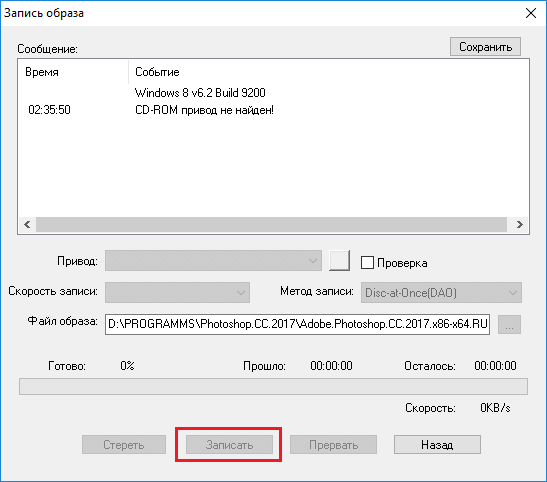
Як бачите, записати образ на диск за допомогою UltraISO дуже легко. Диск можна використовувати за призначенням.
Ну, ось ми підійшли до справжньої теми статті. Не тягтимемо, а перейдемо відразу до справи.
Зараз UltraISO бажано запустити із підвищеними привілеями. Після цього вибираємо потрібний образ, як я описав вище.
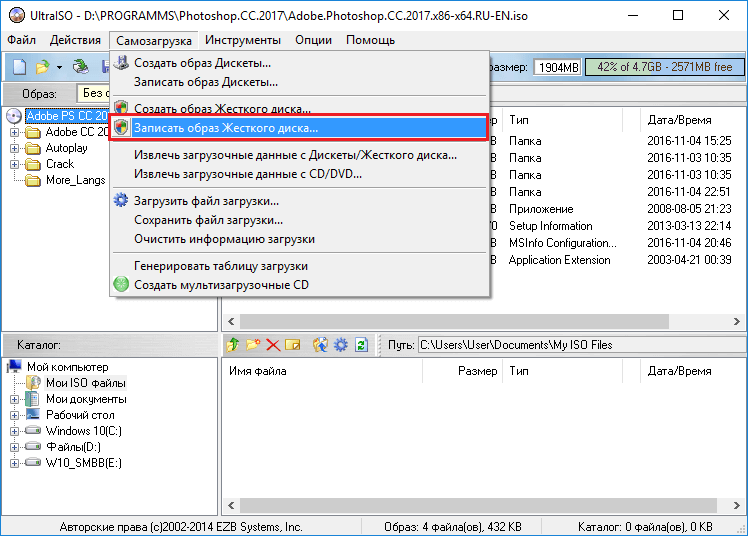
В полі "Disk Drive"вибираємо ваш флеш-накопичувач. Зазвичай вона визначається автоматично. Метод запису залишаємо USB-HDD+. Тиснемо кнопку «Записати».
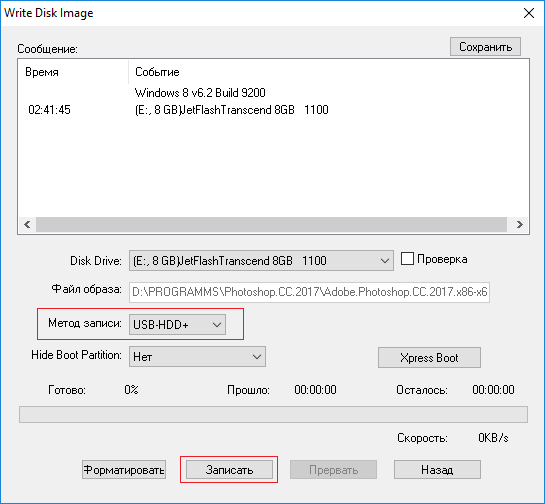
З'явиться повідомлення, яке попереджає про знищення даних на накопичувачі. Погоджуємось, натисканням по кнопці «ТАК».
Коли завантажувальна флешка закінчиться, у вікні з'явиться повідомлення «Запис завершено».
Флешка готова до використання.
Як зробити завантажувальний носій за допомогою засобів Windows
У сучасних системах Windows значок образу виглядає так.

Це означає, що у системі вже є вбудований інструмент до роботи з образами. Наприклад, натиснувши двічі по значку, ви підключите віртуальний привід.
Можна зробити наступним чином: натискаємо правою кнопкою миші на образ і вибираємо параметр "Записати образ диска".
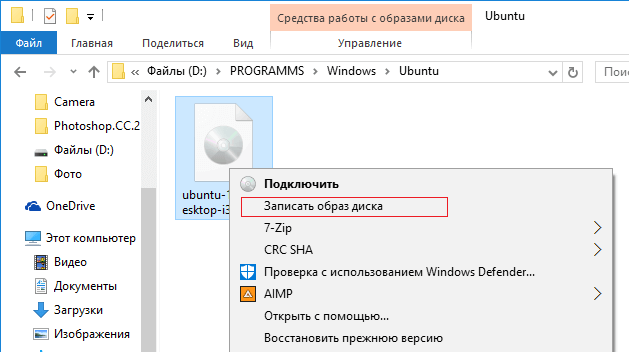
Відкривається засіб, де вибираємо дисковод і натискаємо єдину кнопку – «Записати».
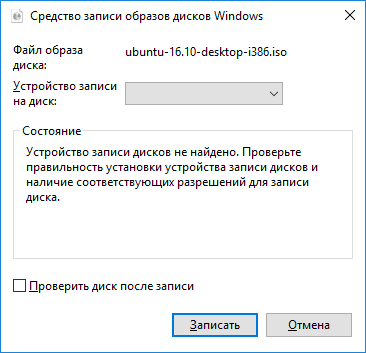
Ось я показав ще три варіанти створення завантажувального носія. Тепер ви знаєте, як записати образ на флешку через UltraISO, оптичний диск і, як користуватися штатним засобом Windows для запису образів.




